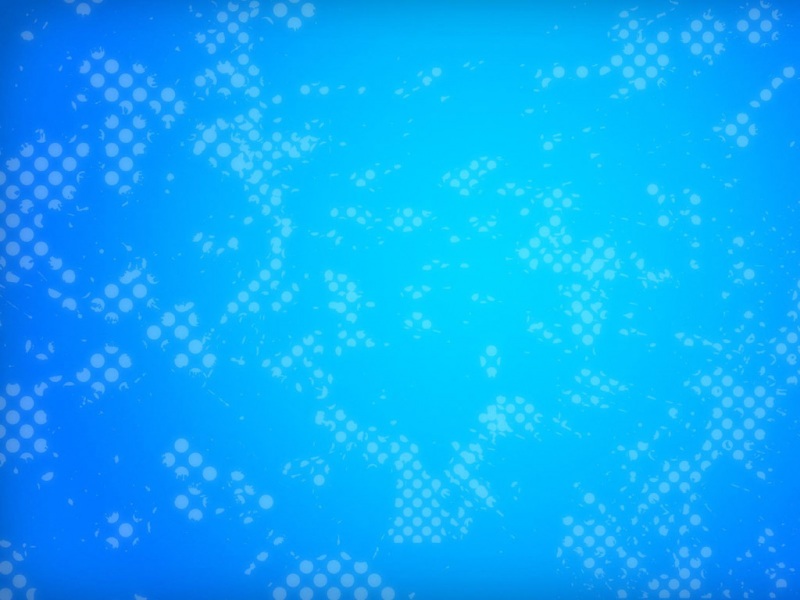1.打开UG10.0软件,新建一个模型文件,使软件进入到三维建模工作状态。如图所示
2.创建草图,画一个正方形。(其实正不正方形都无所谓,这里只是为了方便演示,再加上笔者喜欢正方形。)如图所示
3.激活拉伸命令(无论是执行菜单、插入设计、特征、拉伸也好,还是直接点击工具栏中的“拉伸”快捷图标也好,都行),会弹出“拉伸”对话框,截面曲线、矢量方向、拉伸距离以及布尔等等参数都可以采取默认,关键是2号红色框选,将体类型由默认的实体改为片体。如图所示
4.激活“有界平面”命令。具体激活方式可以如下图所示的工具栏中红色框选曲面-更多-有界平面,也可以执行菜单、插入、曲面、有界平面,两种方法都行。如图所示
5.上一步激活“有界平面”之后,会出现“有界平面”对话框(1号红色框选),注意看对话框中的信息,这里主要就一个操作:选择曲线(2号红色框选)。注意3号红色框选,这是选择完四条形成封闭的曲线之后自动出现的平面,选择完曲线之后,就可以点击4号红色框选中的“应用”按钮。(为什么不是点击确定呢?应为后面大家还需要用到这个“有界平面”,所以暂时保留这个对话框,只需要点击应用就可以了)如图所示
6.继续创建有界平面,彻底将这个拉伸出来的片体封起来,形成一个封闭的盒子状。如图所示
7.经过之前的拉伸片体,然后创建两个有界平面将片体的上下两面封闭起来,如果不说,是不是很像实体?其实它还就只是个片体,为了让你们更直观、更深刻的认识到面再怎么组合,它还是个片体。第一幅图,笔者激活修剪体命令,用上面那个有界平面作为目标选择体,用坐标系中的XZ平面作为工具。第二幅图就是修剪之后的效果。看到没有,它只能选择修剪一个面,而不是修建一个实体。如图所示
8.通过第7步的操作,大家明白了封闭的面它还只是个片体,那么怎么将这个片体缝合成实体呢?如下图所示,执行菜单、插入、组合、缝合,激活“缝合”命令。如图所示
9.以XZ面为工具平面修剪完之后,里面也不是空的,而是实心的。所以很明显,大家成功的将三个封闭的片体缝合成了一个实体。如图所示